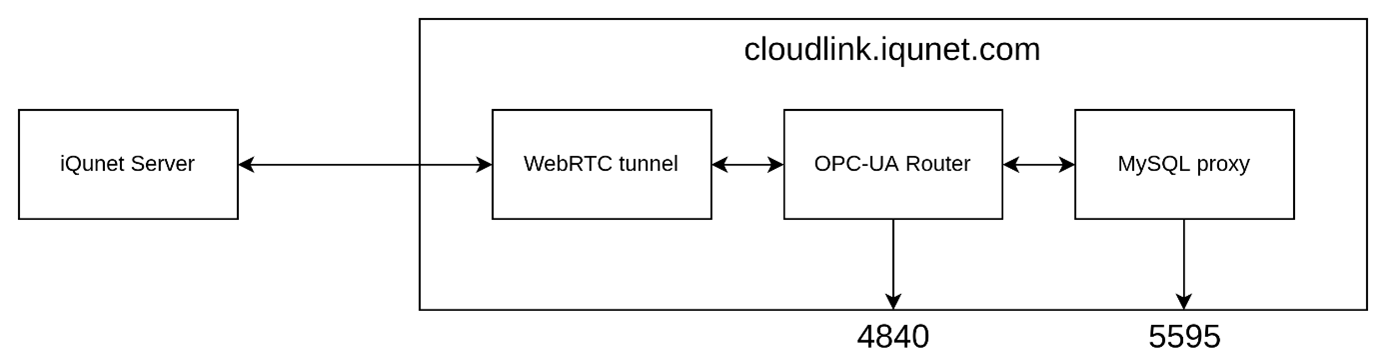
iQunet-CloudLink synchronise les données de vos Serveurs iQunet Edge locaux via un tunnel WebRTC. Les données synchronisées sont maintenant disponibles depuis un seul point d’accès sur un serveur OPC UA (cloudlink.iqunet.com). Il est possible de demander les données d’un seul Serveur iQunet Edge ou de plusieurs Serveurs.
iQunet-CloudLink permet également d’accéder aux données iQunet, qui sont synchronisées depuis vos Serveurs iQunet Edge locaux, via un proxy MySQL au lieu de les récupérer directement via OPC UA. Le proxy MySQL agit ainsi comme un traducteur (wrapper) entre le serveur OPC UA (Unified Architecture) et MySQL.
Les procédures d’accès aux frontaux OPC UA et MySQL sont décrites ci-dessous.
Configuration du Serveur d’iQunet pour iQunet-CloudLink
Connectez-vous à votre Serveur iQunet via WebRTC comme expliqué dans la section “Comment puis-je me connecter au Serveur iQunet ?”. Assurez-vous de fournir un nom d’utilisateur et un mot de passe OPC UA lors de l’ajout du serveur au Tableau de Bord du Capteur d’iQunet.
Les identifiants configurés sont valables à la fois pour OPC UA et MySQL.
Remarque: il n’est pas possible d’utiliser un nom d’utilisateur OPC UA qui est déjà utilisé par vous-même ou par un autre utilisateur connecté à ce serveur.
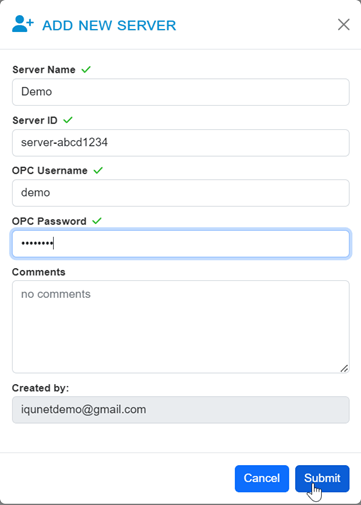
Connexion au frontal OPC UA à l’aide de UA Expert:
Ouvrez UA Expert et cliquez sur Server -> Add.
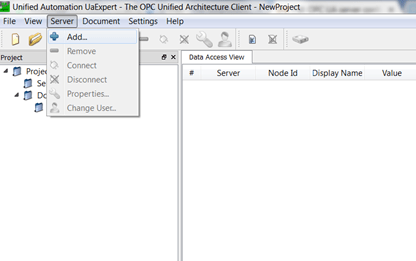
Double-cliquez sur ” Double click to Add Server ” et remplissez “opc.tcp://cloudlink.iqunet.com:4840/server-abcd1234”, où server-abcd1234 est votre identifiant de serveur. Cliquez sur OK.
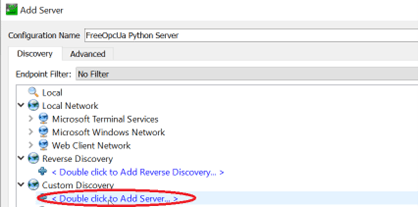
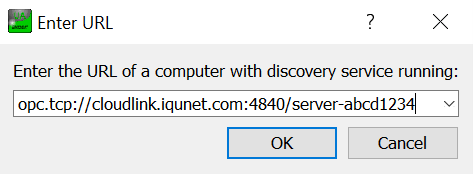
Sélectionnez le serveur ajouté dans la liste des serveurs. Double-cliquez dessus deux fois et sélectionnez la méthode de chiffrement souhaitée. Remplissez les détails d’authentification en bas (notez que la case “Store” doit être cochée pour pouvoir saisir votre mot de passe). Cliquez sur OK pour ajouter le serveur au projet. Si on vous le demande, acceptez le certificat du serveur.
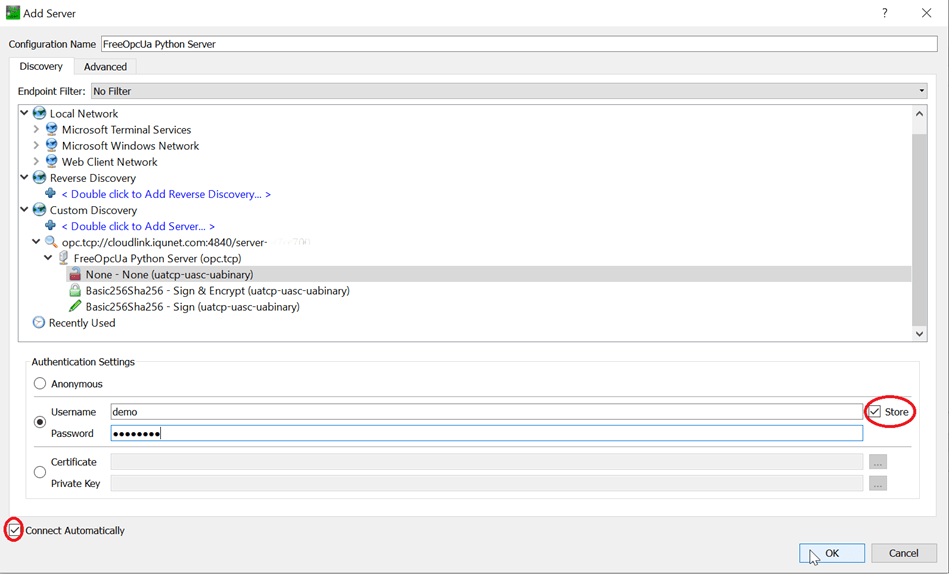
Cliquez avec le bouton droit sur le “FreeOpcUa Python Server” ajouté au projet et cliquez sur “Connect” si le serveur n’est pas déjà connecté automatiquement.
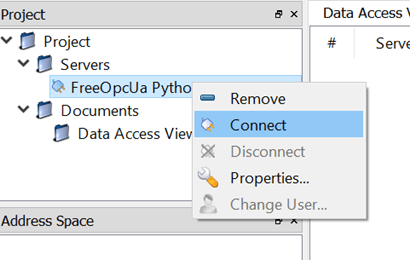
Tous les capteurs connectés à ce serveur apparaîtront dans l’espace d’adressage.
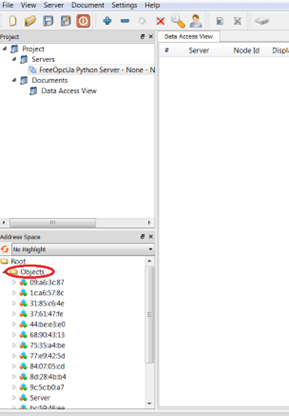
Cliquez sur le “macId” du capteur pour voir toutes les attributs possibles du capteur.
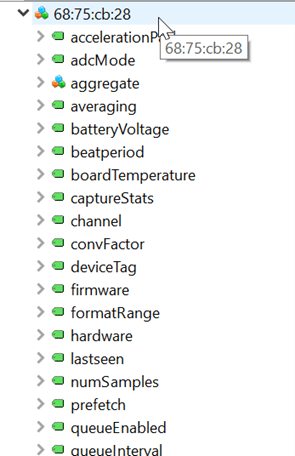
Dans UA Expert, vous pouvez voir ce que fait le routeur OPC UA auquel vous êtes connecté ci-dessus, et s’il y a des erreurs de synchronisation ou non. Vérifiez le nœud “SyncStatus” (Root > Objects > Server > ServerStatus > SyncStatus) pour le statut de synchronisation (voyez les figures ci-dessous) :
Statut de synchronisation:
– idle (synchronisation OK),
– syncing (en cours de synchronisation),
– error (erreur).
La synchronisation de l’espace d’adressage ne commence qu’à la première connexion (via OPC UA ou MySQL), c’est-à-dire lorsque qu’un utilisateur se connecte au frontal MySQL ou OPC UA. Il est donc possible que l’espace d’adressage soit encore vide au début et qu’un rechargement du nœud “Objects” (voyez les figures ci-dessous) soit nécessaire après quelques secondes ou minutes (en fonction de la vitesse de la connexion). Le statut de cette synchronisation est indiqué dans le nœud “SyncStatus”.
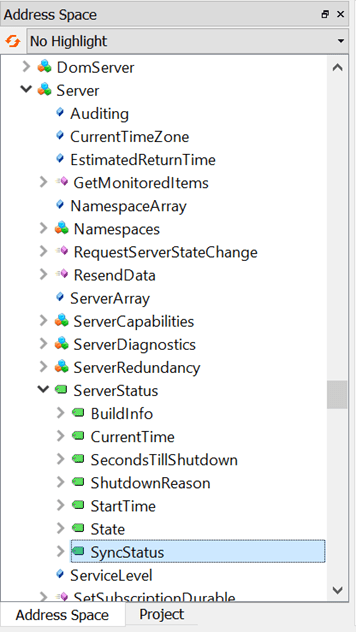


Après la synchronisation, le “SyncStatus” passera périodiquement de “syncing” à “idle” toutes les quelques secondes pour extraire les données les plus récentes.
Connexion au frontal MySQL:
Installez un client MySQL.
Remarque: seule la partie cliente MySQL est nécessaire, pas l’environnement complet du serveur.
Après avoir installé un client MySQL, utilisez la requête suivante pour vous connecter à iQunet-CloudLink :
mysql -u<utilisateur> -p<mot_de_passe> -h cloudlink.iqunet.com -P 5595 –ssl-mode=REQUIRED
(Pour Windows : mysql.exe -u<utilisateur> -p<mot_de_passe> -h cloudlink.iqunet.com -P 5595 –ssl-mode=REQUIRED)
Où :
– h représente le nom d’hôte,
– P représente le port,
– u représente votre nom d’utilisateur, et
– mot_de_passe représente votre mot de passe.
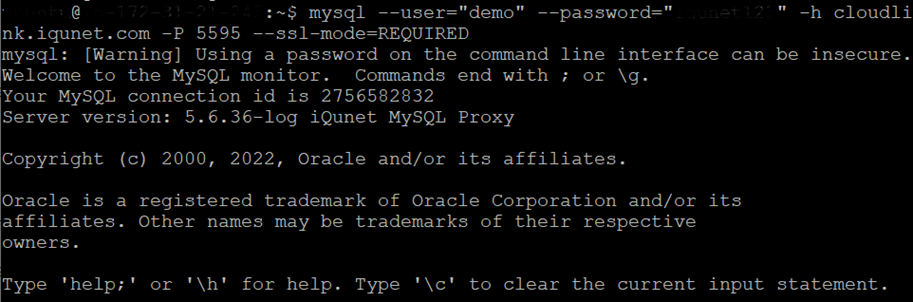
Remarque: utilisez le client UA Expert OPC UA pour vérifier quelles données sont disponibles sur iQunet-CloudLink pour un Serveur iQunet Edge spécifique (comme expliqué ci-dessus).
Une fois que le Serveur iQunet Edge a été synchronisé (vérifiez via UA Expert), l’étape suivante consiste à extraire les données via MySQL.
Remarque: MySQL est une base de données et SQL est le langage de requête utilisé pour extraire les données. Le proxy ne prend en charge qu’un ensemble limité de commandes SQL (voyez la liste des instructions SQL prises en charge sur https://connect.iqunet.com/queries) ou consultez le manuel iQunet-CloudLink pour des exemples.